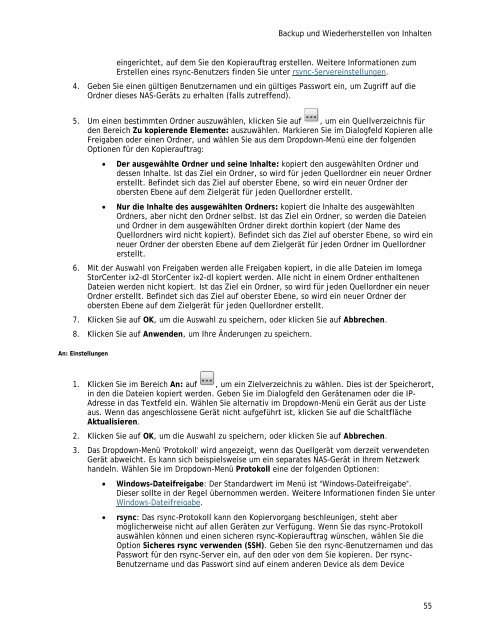Iomega ix2-dl Benutzerhandbuch
Iomega ix2-dl Benutzerhandbuch
Iomega ix2-dl Benutzerhandbuch
Erfolgreiche ePaper selbst erstellen
Machen Sie aus Ihren PDF Publikationen ein blätterbares Flipbook mit unserer einzigartigen Google optimierten e-Paper Software.
Backup und Wiederherstellen von Inhalten<br />
eingerichtet, auf dem Sie den Kopierauftrag erstellen. Weitere Informationen zum<br />
Erstellen eines rsync-Benutzers finden Sie unter rsync-Servereinstellungen.<br />
4. Geben Sie einen gültigen Benutzernamen und ein gültiges Passwort ein, um Zugriff auf die<br />
Ordner dieses NAS-Geräts zu erhalten (falls zutreffend).<br />
5. Um einen bestimmten Ordner auszuwählen, klicken Sie auf , um ein Quellverzeichnis für<br />
den Bereich Zu kopierende Elemente: auszuwählen. Markieren Sie im Dialogfeld Kopieren alle<br />
Freigaben oder einen Ordner, und wählen Sie aus dem Dropdown-Menü eine der folgenden<br />
Optionen für den Kopierauftrag:<br />
• Der ausgewählte Ordner und seine Inhalte: kopiert den ausgewählten Ordner und<br />
dessen Inhalte. Ist das Ziel ein Ordner, so wird für jeden Quellordner ein neuer Ordner<br />
erstellt. Befindet sich das Ziel auf oberster Ebene, so wird ein neuer Ordner der<br />
obersten Ebene auf dem Zielgerät für jeden Quellordner erstellt.<br />
• Nur die Inhalte des ausgewählten Ordners: kopiert die Inhalte des ausgewählten<br />
Ordners, aber nicht den Ordner selbst. Ist das Ziel ein Ordner, so werden die Dateien<br />
und Ordner in dem ausgewählten Ordner direkt dorthin kopiert (der Name des<br />
Quellordners wird nicht kopiert). Befindet sich das Ziel auf oberster Ebene, so wird ein<br />
neuer Ordner der obersten Ebene auf dem Zielgerät für jeden Ordner im Quellordner<br />
erstellt.<br />
6. Mit der Auswahl von Freigaben werden alle Freigaben kopiert, in die alle Dateien im <strong>Iomega</strong><br />
StorCenter <strong>ix2</strong>-<strong>dl</strong> StorCenter <strong>ix2</strong>-<strong>dl</strong> kopiert werden. Alle nicht in einem Ordner enthaltenen<br />
Dateien werden nicht kopiert. Ist das Ziel ein Ordner, so wird für jeden Quellordner ein neuer<br />
Ordner erstellt. Befindet sich das Ziel auf oberster Ebene, so wird ein neuer Ordner der<br />
obersten Ebene auf dem Zielgerät für jeden Quellordner erstellt.<br />
7. Klicken Sie auf OK, um die Auswahl zu speichern, oder klicken Sie auf Abbrechen.<br />
8. Klicken Sie auf Anwenden, um Ihre Änderungen zu speichern.<br />
An: Einstellungen<br />
1. Klicken Sie im Bereich An: auf , um ein Zielverzeichnis zu wählen. Dies ist der Speicherort,<br />
in den die Dateien kopiert werden. Geben Sie im Dialogfeld den Gerätenamen oder die IP-<br />
Adresse in das Textfeld ein. Wählen Sie alternativ im Dropdown-Menü ein Gerät aus der Liste<br />
aus. Wenn das angeschlossene Gerät nicht aufgeführt ist, klicken Sie auf die Schaltfläche<br />
Aktualisieren.<br />
2. Klicken Sie auf OK, um die Auswahl zu speichern, oder klicken Sie auf Abbrechen.<br />
3. Das Dropdown-Menü 'Protokoll' wird angezeigt, wenn das Quellgerät vom derzeit verwendeten<br />
Gerät abweicht. Es kann sich beispielsweise um ein separates NAS-Gerät in Ihrem Netzwerk<br />
handeln. Wählen Sie im Dropdown-Menü Protokoll eine der folgenden Optionen:<br />
• Windows-Dateifreigabe: Der Standardwert im Menü ist "Windows-Dateifreigabe".<br />
Dieser sollte in der Regel übernommen werden. Weitere Informationen finden Sie unter<br />
Windows-Dateifreigabe.<br />
• rsync: Das rsync-Protokoll kann den Kopiervorgang beschleunigen, steht aber<br />
möglicherweise nicht auf allen Geräten zur Verfügung. Wenn Sie das rsync-Protokoll<br />
auswählen können und einen sicheren rsync-Kopierauftrag wünschen, wählen Sie die<br />
Option Sicheres rsync verwenden (SSH). Geben Sie den rsync-Benutzernamen und das<br />
Passwort für den rsync-Server ein, auf den oder von dem Sie kopieren. Der rsync-<br />
Benutzername und das Passwort sind auf einem anderen Device als dem Device<br />
55